hp笔记本win10休眠后屏幕不能唤醒怎么修复
更新时间:2021-03-06 09:00:11作者:xinxin
如今,hp笔记本win10电脑在用户心中也占据着一定的地位,这也是对hp品牌的信赖,但是近日有用户使用hp笔记本win10系统的过程中,出现休眠现象之后想要唤醒时却不能唤醒了,对此hp笔记本win10休眠后屏幕不能唤醒怎么修复呢?今天小编就来教大家修复方法。
推荐下载:笔记本电脑windows10系统
具体方法:
1、右击“开始菜单”后点击“设置”选项。
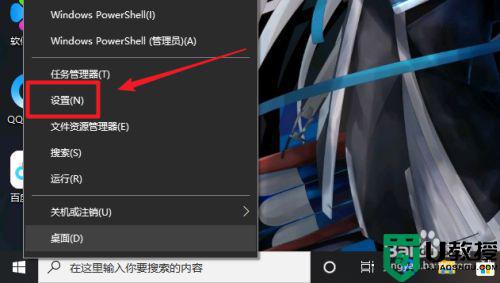
2、点击“系统”选项。
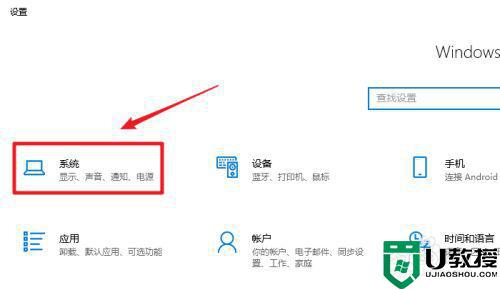
3、点击“电源和睡眠”选项。
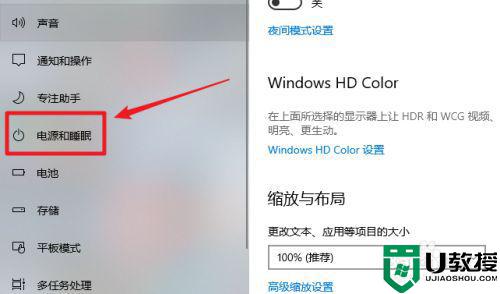
4、点击“其他电源设置”选项。
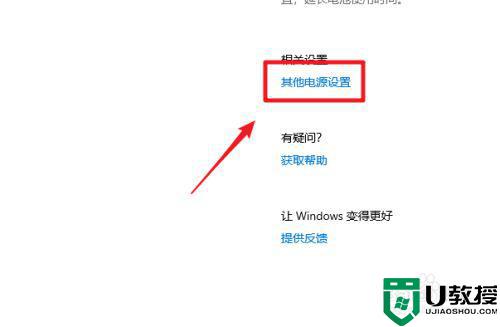
5、点击“选择电源按钮的功能”选项。
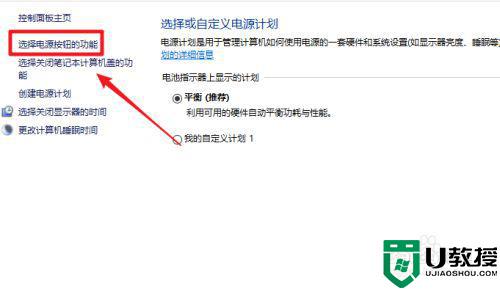
6、点击“更改当前那不可用的设置”选项。
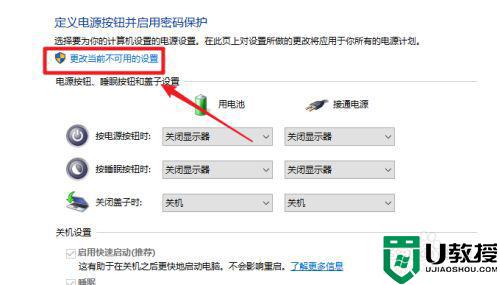
7、将“启动快速启动”设置项取消勾选即可。
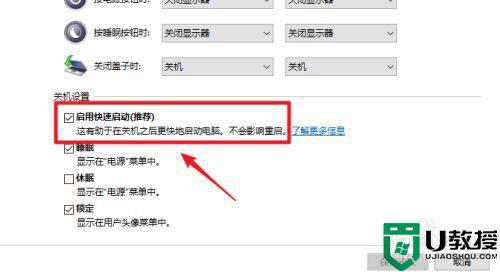
以上就是关于hp笔记本win10休眠后屏幕不能唤醒修复方法了,有遇到相同问题的用户可参考本文中介绍的步骤来进行修复,希望能够对大家有所帮助。
hp笔记本win10休眠后屏幕不能唤醒怎么修复相关教程
- win10休眠后唤醒蓝屏怎么办 win10电脑休眠后唤醒蓝屏如何处理
- 怎么解决笔记本睡眠后无法唤醒win10 win10笔记本电脑休眠后无法唤醒怎么办
- win10休眠后怎么唤醒 win10休眠后鼠标唤醒的方法
- win10休眠后唤醒无法进入桌面怎么办 win10休眠唤醒后不能进入桌面的解决教程
- win10睡眠唤醒屏幕不亮怎么办 win10睡眠后唤醒屏不亮如何解决
- win10休眠 唤醒不了怎么回事 win10系统休眠后无法唤醒如何解决
- win10系统笔记本睡眠唤醒就蓝屏如何修复
- win10休眠后显示器无法唤醒怎么办 win10电脑休眠后显示器无法唤醒如何解决
- win10休眠无法唤醒黑屏怎么办 win10睡眠后一直黑屏无法唤醒的解决办法
- win10 20h2休眠唤醒后鼠标失灵怎么办 win10 20h2休眠唤醒后鼠标失灵如何解决
- Win11如何替换dll文件 Win11替换dll文件的方法 系统之家
- Win10系统播放器无法正常运行怎么办 系统之家
- 李斌 蔚来手机进展顺利 一年内要换手机的用户可以等等 系统之家
- 数据显示特斯拉Cybertruck电动皮卡已预订超过160万辆 系统之家
- 小米智能生态新品预热 包括小米首款高性能桌面生产力产品 系统之家
- 微软建议索尼让第一方游戏首发加入 PS Plus 订阅库 从而与 XGP 竞争 系统之家
热门推荐
win10系统教程推荐
- 1 window10投屏步骤 windows10电脑如何投屏
- 2 Win10声音调节不了为什么 Win10无法调节声音的解决方案
- 3 怎样取消win10电脑开机密码 win10取消开机密码的方法步骤
- 4 win10关闭通知弹窗设置方法 win10怎么关闭弹窗通知
- 5 重装win10系统usb失灵怎么办 win10系统重装后usb失灵修复方法
- 6 win10免驱无线网卡无法识别怎么办 win10无法识别无线网卡免驱版处理方法
- 7 修复win10系统蓝屏提示system service exception错误方法
- 8 win10未分配磁盘合并设置方法 win10怎么把两个未分配磁盘合并
- 9 如何提高cf的fps值win10 win10 cf的fps低怎么办
- 10 win10锁屏不显示时间怎么办 win10锁屏没有显示时间处理方法

